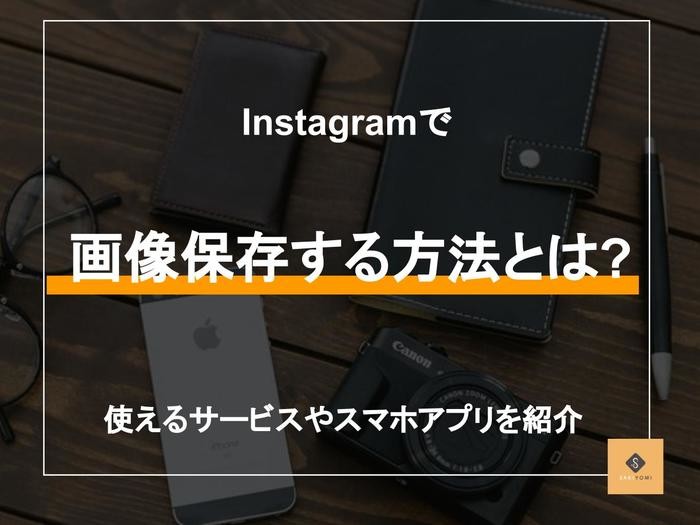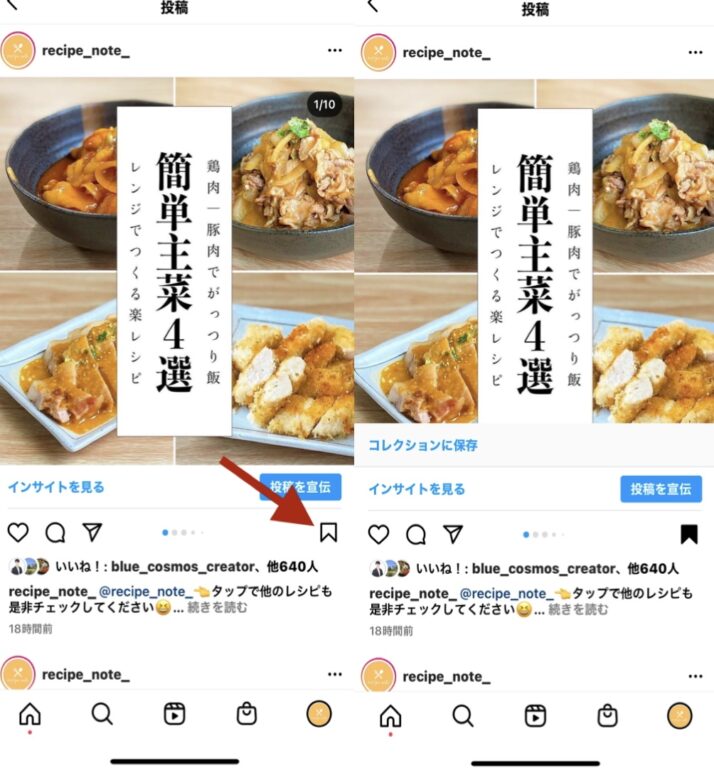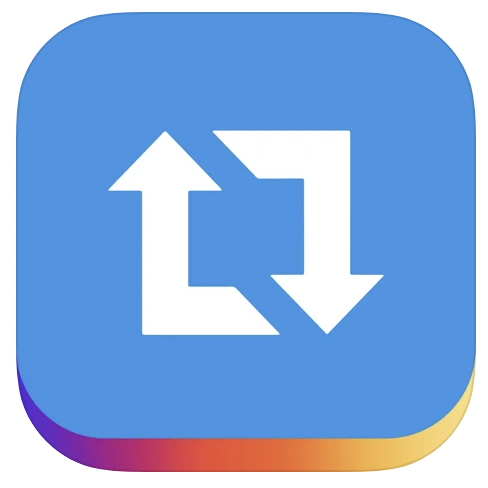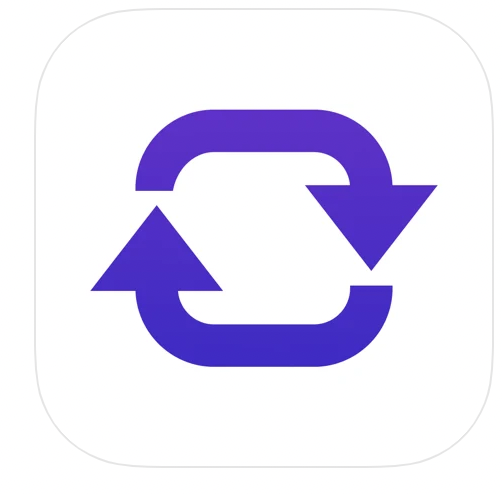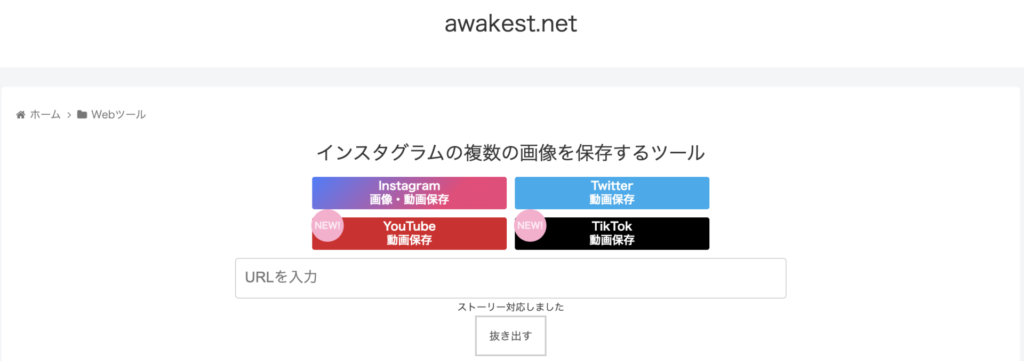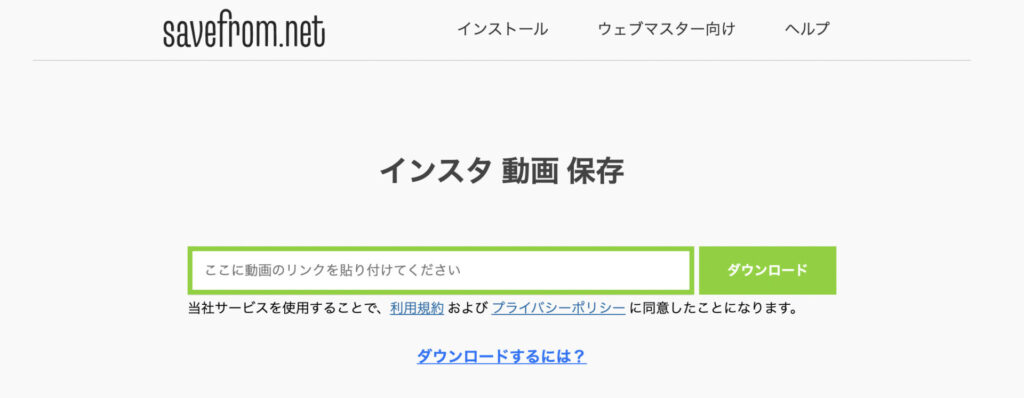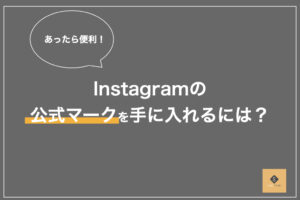Instagramで素敵な投稿を見かけて、自分のスマホやパソコンに画像を保存していつでも閲覧できるようにしておきたいと思ったことはありませんか?
Instagramに投稿されている写真を端末にダウンロードしようとしても、画像保存のメニューが表示されないためあきらめたという方もいるでしょう。
本記事では、Instagramの投稿写真をダウンロードして画像保存をする方法や、利用可能なアプリについて解説します。
また、画像保存の方法だけでなく、画像保存に関して知っておきたい注意点も紹介しているため、トラブルを回避するために理解しておきましょう。
Instagramに投稿された写真の画像保存方法と、画像保存に関する注意点を理解したうえで、素敵な写真を集めていきましょう。
SAKIYOMIでは、累計400万フォロワーものアカウントを運用し、1年間で平均30,108人ものフォロワーを増加を実現してきました。プロの運用ノウハウを正しく身につけるためのブログを今だけ限定公開中!
●フツーの男子大学生が6ヶ月で20万フォロワー達成するまで~6ヶ月でやったコト全てを公開~
●【モニターコンサル総集編】3ヶ月で何が変わった?フォロワー1万超え、月100万円収益化を実現したSAKIYOMIメソッドとは
●これだけで100万リーチを連発!?プロも実践するキャッチコピーの作り方4選
他にもたくさんのノウハウを公開中!ぜひお読みください!
SAKIYOMI会員限定の勉強会コンテンツを無料公開中!
初心者でもプロレベルのインスタ運用が身に付く、月額1万円のSAKIYOMI会員サービス。有料会員のみ参加ができる勉強会のコンテンツや、プロのコンサル内容を公開しています!
今日から取り入れられるインスタ運用のノウハウを、ぜひチェックしてみてください!
プロの運用ノウハウを見る
Instagramで画像を保存する方法は2種類
まずは先に結論をお伝えします。Instagramで画像を保存するには以下の2種類の方法があります。
①インスタアプリ内の「保存機能」を使って、アプリ内に保存する
②別アプリを使って携帯端末に保存する
上記のそれぞれの使い方と、違いについては次の章にて詳しくみていくことにしましょう。
Instagramの保存機能を使った画像保存の仕方
Instagramでは、ブックマーク(保存)機能を使って、自分だけの写真コレクションを作成できます。
ブックマークした写真は端末に保存されるのではなく、アプリ内で自分のコレクションとして閲覧できます。自分がまとめたコレクションを公開することも可能です。
ブックマーク(保存)の仕方
気に入った投稿の写真右下にあるリボンのようなブックマークアイコンをタップしてみましょう。アイコンが白抜きから黒塗り表示に変わります。保存した写真は、プロフィール画面のメニュー・保存済みを選択して確認できます。
インスタの画像保存ができるスマホアプリ3選
スマホで画像保存するには、Instagramの画像保存ができるアプリをインストールしておきましょう。
ここでは、Instagramの画像保存ができる3つのスマホアプリを紹介します。アプリダウンロードサイトの口コミも参考にしながら、自分にとって使い勝手が合いそうなアプリをインストールしてみましょう。
今回ご紹介するのは全て無料で使えますので、試して一番使いやすいものを使用してください。
- Repost for Instagram リポスト
- Repost: For Instagram
- AhaSave
1:Repost for Instagram リポスト(iPhone・Android)
「Repost for Instagram」を名称に持つアプリは多く、概ね使い方も似通っています。Repost for Instagram リポストは名称に日本語が含まれているように、アプリも日本語表示されているため、日本人にとっては使い始めやすいでしょう。
初めて起動すると、Instagramへのログインが促されます。アプリ内のアイコンからInstagramを起動し、保存したい画像の「リンクをコピー」すると、当該アプリに戻ったときにお目当ての画像が表示されています。「再投稿」をタップすればダウンロード完了です。

2:Repost: For Instagram(iPhone・Android)
Repost: For Instagramは英語のみのスマホアプリであるため、英語が苦手という方は使い方に戸惑う可能性もあります。ほかのリポスト系アプリを使ったことがある人なら、使用感が似ているため英語が苦手でも慣れれば使いこなせるでしょう。
シンプルな最小限のデザインに留められていて、簡単にリポストできることを考えて作られているアプリといえます。
リールなどの動画も保存することができるのでとても便利です。

3:AhaSave(Androidのみ)
AhaSaveは足跡を残さずにストーリーズを見ることができるアプリとしても知られています。AhaSaveを使って画像保存を行った場合も足跡を残しません。
画像の他にも。リール動画。ストーリーズも保存することができます。
画像保存の方法は、ほかのリポストアプリと同じです。InstagramのログインIDでログイン後「リンクをコピー」し、AhaSaveに戻って「ダウンロード」をタップすれば保存されます。ただし現在はAndroid用のスマホアプリですので、iOSを利用している人は使えない状態です。
▼参考サイト:AhaSave
インスタの画像をPCで保存できるツール・サイト4選
パソコンでInstagramを閲覧しているときに、掲載されている写真を自分の端末に保存したいときには、ツール(ウェブサイト)を利用すれば画像保存できます。
ここでは、Instagramの画像保存ができるツール・サイト6つと使い方を紹介します。
- awakest.net
- Insta Downloader
- savefrom.net
- Gramho
1:awakest.net
awakest.netは、サイトを開いて画像保存をしたいInstagramページのURLを入力するだけで、画像のダウンロードができます。スマホでもブラウザを使って、同じ手順で画像保存できます。
リールなどの動画の保存に関しても同じ手順で保存することができます。

保存したい画像の投稿ページのURLをコピーして、awakest.netのテキストボックスにペーストし「抜き出す」をクリックします。画像のURLが表示されるため、ブラウザのメニューを使って画像を保存します。
▼参考サイト:awakest.net
2:Insta Downloader
Insta Downloaderサイトを使えば、画像保存をしたInstagram投稿のURLを入力するだけで、画像のダウンロードができます。スマホを使っている場合も、投稿ページのURLをコピーできれば、スマホのブラウザを使って画像保存できます。
InstagramのURLをコピーする方法として、ブラウザで投稿ページを開く方法のほか、アプリのメニューから「リンクをコピー」を選ぶ方法もあります。
▼参考サイト:Insta Downloader
3:savefrom.net
savefrom.netのサイトでテキストボックスに、ダウンロードしたい画像のURLを入力して「ダウンロード」をクリックすると、保存したい画像がダウンロードされます。

画像の保存は、ブラウザのメニューから保存の方法を選んで行います。動画も保存することができます。
▼参考サイト:savefrom.net
4:Gramho
Gramhoは画像のダウンロードだけでなく、アカウント情報の確認やハッシュタグの検索もできるサイトです。英語サイトのみで日本語サイトはありませんが、基本的な操作は感覚的に行えるでしょう。
ほかの画像保存サイトと異なる点は、保存したい画像のURLではなくアカウント名もしくはIDをサイト上部にあるテキストボックスに入力することです。このツールを使ってストーリーズを閲覧しても、参照履歴に残らないでしょう。
▼参考サイト:Gramho
インスタグラムで画像保存することができない場合
上記のアプリやサイトを活用してもエラーが発生して画像が保存できない場合があります。
また、アプリが突然サービス停止し使用できなくなる事も珍しくありません。その際、保存ができなくなると困ってしまいます。そんな時でも画像が保存できる方法をご紹介致します。
デベロッパーツールを使ってInstagramの画像保存する
デベロッパーツールとは、その名の通り、開発者が使うツールのことで、一般の方で使ったことがあるという方は多くないでしょう。
保存したい画像をパソコンのWeb上で開き、デベロッパーツールを使って画像保存できます。デベロッパーツールは各ブラウザに用意されていますが、Googlechromeの場合は右クリックメニューで「検証」をクリックして起動します。
表示されたコードのなかから、画像リンクに関する記述部分を探します。画像リンクを右クリックして、「Open in new tab」をクリックします。画像が表示されるため、右クリックで保存できるでしょう。
Instagramを正しく分析し、効率よくアカウントを伸ばしませんか?
「SAKIYOMI」は、Instagramアカウント運用による累計フォロワー350万以上の実績を持つ弊社が開発した独自の分析ツールです。
アルゴリズムに基づいた4つの見るべき重要指標だけをダッシュボード化し、無駄な分析時間を0にすることで、最短でフォロワーを伸ばすことができます。
本来見るべき数値が最初から計算されているので、別のシートに転記して計算する必要はありません。
分析ツール以外にも月額1万円で「初心者でもプロの運用」を実現するために必要なことが全てそろっています。
まずは以下のリンクから詳しいサービス内容をご覧ください。
サービスの詳細を見てみる
Instagramの画像保存をすると相手にバレる?

訪問者の足跡をたどれる機能があるSNSもあります。Instagramでも画像保存すると足跡が残されるのでしょうか。
画像保存の方法がわからないときは、スクリーンショットで画面コピーするという方法も一般的です。アプリによってはスクリーンショットをガードしているものもありますが、Instagramでは制限がありません。
Instagramでは、足跡を残さずに画像保存できるでしょう。ストーリーズの閲覧や投稿に「いいね」をした足跡から、画像保存したことをたどられる可能性はあります。
Instagramの画像保存をするときの注意点
Instagramに投稿されている写真や画像の著作権は、投稿者に帰属しています。Instagramから保存した画像を勝手にブログに転載することも、著作権違反にあたります。人物写真の場合は、著作権に加え肖像権の問題も発生するため注意が必要です。
ここでは、Instagramの画像を保存する際に気をつけたい事項について解説します。
- 保存した画像は個人で楽しむ
- サービスを使うときは自己責任で行う
保存した画像は個人で楽しむ
Instagramに投稿されている画像には著作権がありますが、だからといって画像をダウンロードすることが違法になるわけではありません。ダウンロードした画像を自分が見て楽しむだけなら、著作権に触れることはないでしょう。
保存した画像は、どこかに転載したり流用したりせず個人で楽しみましょう。
出典:著作権|文化庁
参照:https://www.bunka.go.jp/seisaku/chosakuken/
もし、自分のアカウントでリポストしたい際は、使用許可を必ず撮るようにしましょう。
リポスト投稿に関しては下記で詳しく解説しております。
▼参考記事:企業のInstagram運用ならリポストが最強!3つの理由とは?
サービスを使うときは自己責任で行う
Instagramのアプリでは、画像を端末に保存させる機能はありません。他社アプリやWeb上のサービスを使ってダウンロードすることになりますが、Instagramのアカウントでログインしなければならないアプリやサービスもあります。
アプリやサービスへのログインを通じて、自分のInstagramアカウント情報が洩れる危険性はゼロではありません。サービスや外部アプリは、リスクがあることを踏まえて自己責任で利用しましょう。
注意点に気をつけながらInstagramの画像保存をして楽しもう
Instagramの素敵な写真をローカル環境に保存しておいて、好きなときに閲覧したいと考えている人もたくさんいるでしょう。しかしながら、Instagramに外部保存の機能はありません。
外部保存するサービスやアプリはありますが、写真には個人情報が含まれているため安易に使うことがないよう注意が必要です。画像を保存する用途をしっかり考え、投稿者に迷惑がかからないよう十分注意してInstagramを活用しましょう。
他にも、弊社SAKIYOMIではInstagramに関するセミナーや相談など受け付けております。ご不明点がある場合はお気軽にお問い合わせくださいませ。
アカウント運用の担当者様は下記の記事も是非ご覧んくださいませ。
Instagramのフォロワーを増やす方法に関して詳しく解説しております。
▼参考記事:インスタグラムでフォロワーを増やす4つのロジックと12の施策を徹底解説!
SAKIYOMIでは、累計400万フォロワーものアカウントを運用し、1年間で平均30,108人ものフォロワーを増加を実現してきました。プロの運用ノウハウを正しく身につけるためのブログを今だけ限定公開中!
●フツーの男子大学生が6ヶ月で20万フォロワー達成するまで~6ヶ月でやったコト全てを公開~
●【モニターコンサル総集編】3ヶ月で何が変わった?フォロワー1万超え、月100万円収益化を実現したSAKIYOMIメソッドとは
●これだけで100万リーチを連発!?プロも実践するキャッチコピーの作り方4選
他にもたくさんのノウハウを公開中!ぜひお読みください!